UltraISO: تصویر دیسک را به فلش درایو USB بسپارید
تصویر دیسک یک کپی دیجیتال دقیق از فایل هایی است که در دیسک ضبط شده است. تصاویر در موقعیت های مختلف مفید می باشند زمانی که امکان استفاده از یک دیسک وجود ندارد و یا اطلاعاتی را ذخیره می کنید که شما دائما باید به دیسک ها بنویسید. با این حال، شما می توانید تصاویر را نه تنها به دیسک، بلکه همچنین به درایو فلش USB بسپارید، و این مقاله نشان می دهد که چگونه این کار را انجام دهید.
برای رایت یک تصویر به دیسک یا فلش درایو USB، برخی از برنامه های سوزاندن دیسک ها ، و یکی از محبوب ترین برنامه های این نوع UltraISO است. در این مقاله، جزئیات دقیق نحوه رایت یک تصویر دیسک را در یک درایو فلش USB بررسی خواهیم کرد.
سوزاندن یک تصویر به یک درایو فلش USB از طریق UltraISO
ابتدا باید بدانید، اما چرا باید تصویر دیسک یک درایو فلش را بسوزانید؟ و پاسخ های زیادی وجود دارد، اما دلیل محبوب ترین این است که ویندوز را به فلش درایو USB بسپارید تا آن را از یک درایو USB نصب کنید. شما می توانید ویندوز را به فلش درایو USB از طریق UltraISO درست مانند هر تصویر دیگر بنویسید، و مزیت نوشتن در یک درایو فلش USB این است که آنها به مرور زمان خراب می شوند و خیلی طولانی تر از دیسک های معمولی هستند.
اما ضبط یک تصویر دیسک بر روی یک درایو فلش امکان پذیر است نه تنها به این دلیل. به عنوان مثال، شما می توانید یک نسخه از یک دیسک مجاز ایجاد کنید که به شما اجازه می دهد بدون استفاده از یک دیسک بازی کنید، اگر چه هنوز از یک درایو USB استفاده می کنید، اما این بسیار راحت تر است.
ضبط تصویر
حالا، هنگامی که ما متوجه شدیم چه چیزی ممکن است لازم باشد برای نوشتن یک تصویر دیسک بر روی یک درایو فلش USB، بیایید به روش خود ادامه دهیم. ابتدا ما باید برنامه را باز کرده و درایو USB فلش را به کامپیوتر وارد کنیم. اگر درایو فلش دارای فایل هایی است که شما نیاز دارید، آنها را کپی کنید، در غیر این صورت آنها برای همیشه از بین خواهند رفت.
بهتر است برنامه را از طرف مدیر، به منظور جلوگیری از هرگونه مشکل حقوق، اجرا کنید.
پس از شروع برنامه، بر روی "Open" کلیک کنید و تصویری را که برای نوشتن در فلش درایو USB نیاز دارید پیدا کنید.
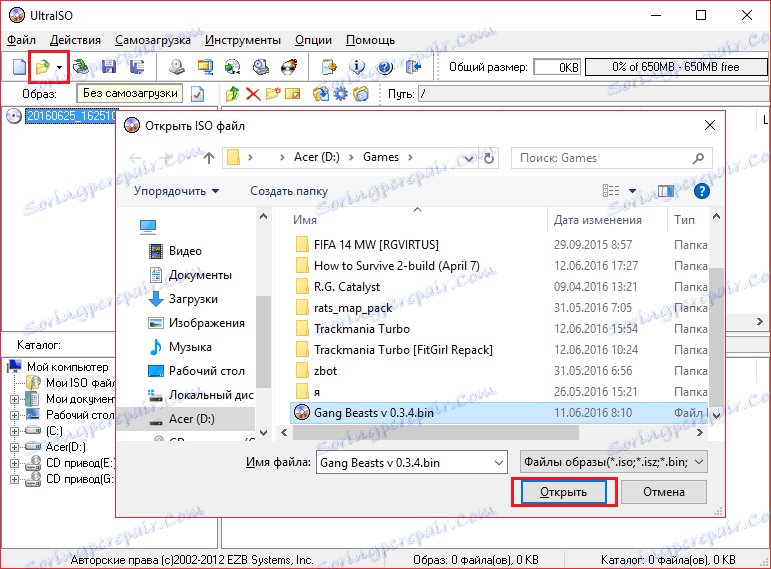
بعد، آیتم منو را انتخاب کنید "Load" و روی "burn image hard disk" کلیک کنید.
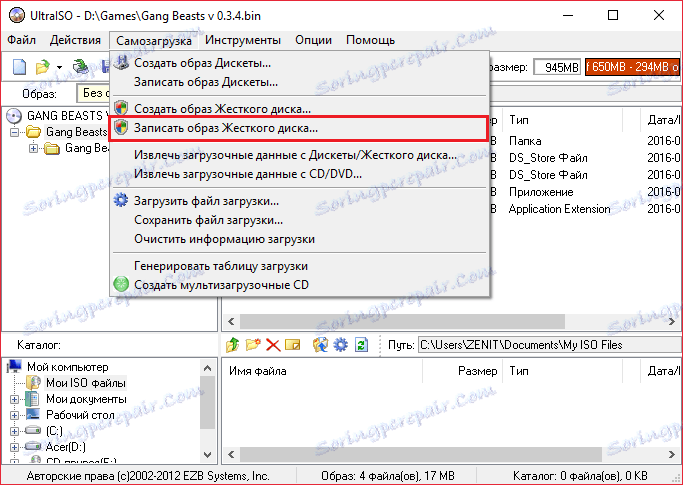
اکنون مطمئن شوید که پارامترهای برجسته شده در تصویر زیر با پارامترهای تعیین شده در برنامه شما مطابقت دارند.
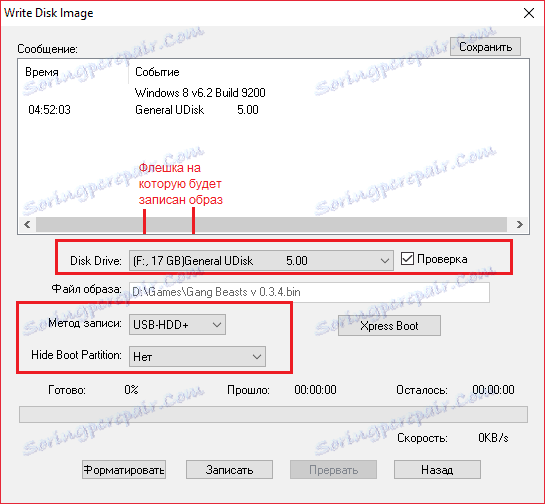
اگر فلش درایو شما فرمت نشده باشد، باید روی Format کلیک کنید و آن را در سیستم فایل FAT32 فرمت کنید. اگر قبلا یک درایو فلش را فرمت کرده اید، روی «نوشتن» کلیک کنید و موافقت کنید که تمام اطلاعات پاک شود.
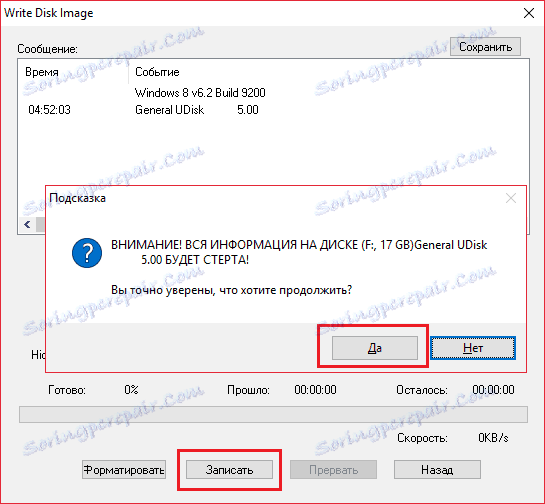
پس از آن، تنها برای صبر کردن (تقریبا 5-6 دقیقه برای 1 گیگابایت داده) برای تکمیل ضبط باقی مانده است. هنگامی که برنامه ضبط را کامل می کند، می توانید با خیال راحت آن را خاموش کنید و از درایو فلش خود استفاده کنید که اکنون ذاتا دیسک را جایگزین می کند.
اگر همه چیز به وضوح مطابق دستورالعمل انجام شده باشد، پس نام فلاش درایو شما باید به نام تصویر تغییر کند. به این ترتیب، شما می توانید هر تصویر را به یک درایو فلش بنویسید، اما هنوز هم مفید ترین ویژگی این تابع این است که شما می توانید سیستم را از یک درایو فلش بدون استفاده از دیسک مجددا نصب کنید.